Execl宏程序总结讲解
Excel高级技巧如何使用宏实现批量数据处理

Excel高级技巧如何使用宏实现批量数据处理Excel高级技巧:如何使用宏实现批量数据处理Excel是一款强大的电子表格软件,它提供了丰富的功能和工具,可以帮助用户高效地处理和分析数据。
其中,宏(Macro)是Excel中的一项重要功能,可以记录和自动执行一系列的操作,从而实现批量数据处理。
本文将介绍如何使用宏实现高级数据处理,帮助您提高工作效率。
一、了解宏的基本概念和作用宏是一种Excel的功能,通过它可以记录和自动执行一系列的操作。
例如,我们可以录制一个宏来实现某种特定的数据格式调整,然后将该宏应用于其他类似的数据,从而实现批量处理。
二、录制和运行宏1. 打开Excel,选择“开发工具”选项卡,点击“宏”,弹出“宏”对话框。
2. 在对话框中,输入宏的名称,点击“创建”按钮,弹出Visual Basic编辑器。
3. 在编辑器中,执行一系列的操作,例如调整格式、筛选数据、计算统计等。
4. 完成操作后,关闭编辑器。
回到Excel界面。
5. 在Excel界面点击“宏”对话框,选择刚刚录制的宏,点击“运行”按钮,即可将宏应用于当前的工作簿。
三、修改和优化宏录制的宏可能不完全符合我们的要求,需要对其进行修改和优化。
下面介绍几种常见的修改方法:1. 调整宏的代码:在Visual Basic编辑器中,可以对宏的代码进行编辑和修改,以满足特定的需求。
例如,可以修改宏的循环和条件判断语句,改变数据的处理方式。
2. 添加输入框和消息框:通过添加输入框和消息框,可以在运行宏时与用户进行交互,输入或确认相关的信息。
这样可以使宏更加灵活和适用于不同的数据处理场景。
3. 创建快捷键:将宏与快捷键关联,可以快速调用宏而无需手动打开“宏”对话框和选择宏的名称。
这样可以进一步提高处理数据的效率。
4. 使用循环结构:对于需要对大量数据进行处理的任务,可以使用循环结构,将宏应用于多个工作表或多个工作簿。
这样可以实现批量处理,避免重复操作。
如何在Excel中运用宏实现自动化计算及分析

如何在Excel中运用宏实现自动化计算及分析?Excel是一款广泛应用的电子表格软件,它具有简单易用、功能强大等优点,成为许多人进行数据处理、分析和管理的首选工具。
其中,运用宏实现自动化计算及分析是Excel的一项重要功能之一,可以帮助人们更便捷地处理大量数据,提高工作效率。
本文将从如何编写宏、如何运用宏、如何解决常见问题等方面,介绍如何在Excel中运用宏实现自动化计算及分析。
一、如何编写宏宏是一段基于Visual Basic for Applications(VBA)编写的代码,其功能是将一系列既定的操作封装成一个命令,然后可以通过触发该命令来实现一系列的操作步骤。
编写宏的过程如下:1.打开Excel,新建一个工作簿。
2.在“开发”菜单栏中选择“Visual Basic”,打开VisualBasic编辑器。
3.在编辑器中,点击“插入”选项,选择模块,然后在模块中编写代码。
代码格式可参考下面的示例(本示例是用来计算某一列数据的平均值):Sub Average()Range("B1").SelectActiveCell.FormulaR1C1 = "=AVERAGE(R[1]C:R[6]C)"End Sub4.保存宏,命名为“Average”,然后关闭编辑器。
二、如何运用宏编写好宏之后,如何进行运用呢?这涉及到宏的调用和触发方式。
具体步骤如下:1.打开你需要应用宏的Excel工作簿,在打开的工作簿中按下“Alt + F8”快捷键。
2.打开“Macros”对话框,找到你编写的宏,选择并点击“Run”按钮,即可运行你编写的宏。
三、如何解决常见问题但是,在运用宏的过程中,会遇到各种问题,需要进行故障排除。
下面具体介绍几个常见问题及解决方法:1.代码无效或错误:这种情况通常和代码的语法有关。
可以检查语法错误,比较源代码与正确代码的区别。
2.宏无法运行:有些宏可能需要以管理员身份运行,这时需要右键单击Excel图标并以“管理员身份”重新启动Excel。
Excel宏的使用方法和实例解析
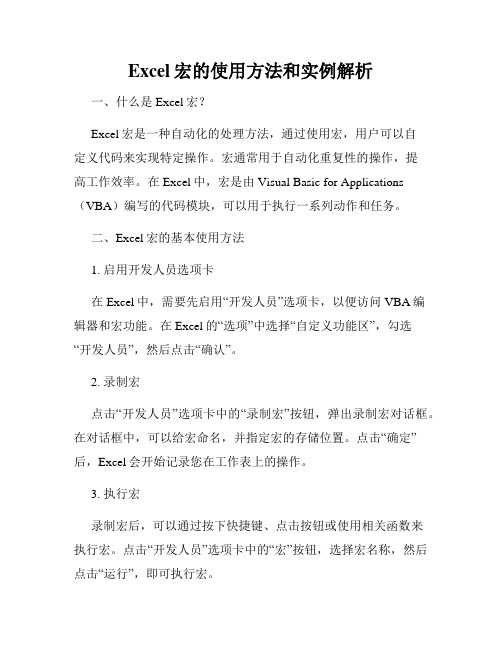
Excel宏的使用方法和实例解析一、什么是Excel宏?Excel宏是一种自动化的处理方法,通过使用宏,用户可以自定义代码来实现特定操作。
宏通常用于自动化重复性的操作,提高工作效率。
在Excel中,宏是由Visual Basic for Applications (VBA)编写的代码模块,可以用于执行一系列动作和任务。
二、Excel宏的基本使用方法1. 启用开发人员选项卡在Excel中,需要先启用“开发人员”选项卡,以便访问VBA编辑器和宏功能。
在Excel的“选项”中选择“自定义功能区”,勾选“开发人员”,然后点击“确认”。
2. 录制宏点击“开发人员”选项卡中的“录制宏”按钮,弹出录制宏对话框。
在对话框中,可以给宏命名,并指定宏的存储位置。
点击“确定”后,Excel会开始记录您在工作表上的操作。
3. 执行宏录制宏后,可以通过按下快捷键、点击按钮或使用相关函数来执行宏。
点击“开发人员”选项卡中的“宏”按钮,选择宏名称,然后点击“运行”,即可执行宏。
4. 停止录制在完成对工作表的操作后,点击“开发人员”选项卡中的“停止录制”按钮即可停止录制宏。
录制停止后,Excel会将所执行的操作转化为可执行的VBA代码。
三、Excel宏的实例解析下面我们以一个实例来解析如何使用Excel宏。
假设我们有一个包含员工姓名、工号和工资的表格,我们需要将所有人的工资增加10%。
我们可以通过宏来实现这个操作。
1. 启用开发人员选项卡按照步骤一中的方法启用“开发人员”选项卡。
2. 录制宏点击“开发人员”选项卡中的“录制宏”按钮,弹出录制宏对话框。
在“宏名称”中输入“增加工资”,选择“个人工作簿”,然后点击“确定”。
3. 执行操作在工作表中选中工资列,点击“开始”选项卡中的“格式”按钮,在弹出的菜单中选择“数值”,然后选择“货币”,设置好货币符号和小数位数,点击“确定”。
4. 编写代码在VBA编辑器中,找到刚才录制的宏,可以看到录制过程中产生的VBA代码。
Excel宏编程技巧与应用

Excel宏编程技巧与应用第一章:Excel宏基础Excel宏是一种自动化编程技术,可以使用户通过录制或编写代码来自动执行一系列操作。
在日常工作中,使用宏可以提高工作效率,减少重复劳动。
本章将介绍Excel宏的基础知识,包括宏的定义、录制和编辑等。
1.1 宏的定义宏是一种存储在Excel工作簿中的一段VBA(Visual Basic for Applications)代码。
宏可以记录和重放用户在Excel中执行的操作,实现自动化操作,提高工作效率。
1.2 宏的录制在Excel中,用户可以通过录制宏来记录操作步骤。
录制宏时,Excel会将用户的操作转换为VBA代码,并保存在工作簿中。
录制宏是快速创建宏的方法,适用于一些简单的任务。
1.3 宏的编辑录制宏只能满足一部分的需求,对于一些复杂的操作,需要进一步编辑宏代码。
用户可以打开VBA编辑器,在其中对录制的宏进行编辑和调整。
VBA是一种强大的编程语言,掌握VBA语法可以更好地编写自定义的宏代码。
第二章:Excel宏应用实例本章将介绍一些Excel宏的应用实例,包括数据处理、报表生成和自动化操作等。
2.1 数据处理Excel中的大数据处理是一个常见的需求。
通过宏,可以实现自动化的数据清洗、整理和统计。
例如,可以编写宏来自动删除重复项、合并数据、拆分数据等。
2.2 报表生成报表的生成需要对大量数据进行加工和分析。
通过宏,可以自动从源数据中提取所需的信息,并将其展示在报表中。
用户可以编写宏来自动填充报表模板、计算指标、生成图表等。
2.3 自动化操作Excel宏还可以实现一些自动化操作,减少用户的重复劳动。
例如,可以编写宏来自动保存工作簿、导入外部数据、发送邮件等。
这些自动化操作可以极大地提高工作效率。
第三章:Excel宏编程技巧Excel宏编程需要一定的技巧和经验。
本章将介绍一些Excel宏编程的技巧,包括宏的调试、错误处理和代码优化等。
3.1 宏的调试宏编程中,调试是一项非常重要的工作。
EXCEL宏教程
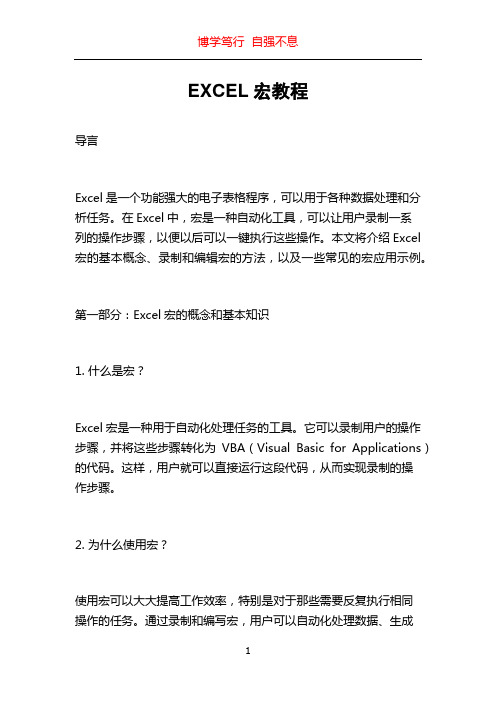
EXCEL宏教程导言Excel是一个功能强大的电子表格程序,可以用于各种数据处理和分析任务。
在Excel中,宏是一种自动化工具,可以让用户录制一系列的操作步骤,以便以后可以一键执行这些操作。
本文将介绍Excel 宏的基本概念、录制和编辑宏的方法,以及一些常见的宏应用示例。
第一部分:Excel宏的概念和基本知识1. 什么是宏?Excel宏是一种用于自动化处理任务的工具。
它可以录制用户的操作步骤,并将这些步骤转化为VBA(Visual Basic for Applications)的代码。
这样,用户就可以直接运行这段代码,从而实现录制的操作步骤。
2. 为什么使用宏?使用宏可以大大提高工作效率,特别是对于那些需要反复执行相同操作的任务。
通过录制和编写宏,用户可以自动化处理数据、生成报告、执行复杂的计算等。
此外,宏还可以帮助用户减少输入错误,提高数据的准确性。
3. 如何启用宏功能?在Excel中,宏功能默认是禁用的。
如果要使用宏功能,用户需要先启用该功能。
在Excel中,依次点击“文件”-“选项”-“信任中心”-“信任中心设置”-“宏设置”,然后勾选“开启所有宏”或“仅开启受信任的发布者的宏”。
第二部分:录制和编辑宏的方法1. 录制宏的步骤录制宏的步骤如下:Step 1: 打开Excel,并打开要录制操作的工作簿。
Step 2: 点击“开发人员”选项卡,然后点击“录制宏”。
Step 3: 在弹出的对话框中,输入宏的名称,选择宏的存储位置,并添加描述(可选)。
Step 4: 点击“确定”开始录制。
Step 5: 进行要录制的操作,包括数据输入、格式设置、公式计算等。
Step 6: 完成要录制的操作后,点击“停止录制”按钮。
2. 编辑宏的代码在录制宏后,用户可以编辑宏的代码,以满足特定的需求。
要编辑宏的代码,用户可以按如下步骤操作:Step 1: 点击“开发人员”选项卡,然后点击“宏”。
Step 2: 在弹出的对话框中,选择要编辑的宏,然后点击“编辑”。
wps excel宏的使用方法

WPS Excel宏的使用方法随着信息技术的发展,Excel表格在日常工作中的应用越来越广泛。
WPS Office作为一款功能强大的办公软件,其Excel表格功能也备受用户青睐。
在日常工作中,我们经常遇到需要重复执行的一些操作,这时就需要使用宏来提高工作效率。
下面将介绍WPS Excel宏的使用方法,帮助读者更好地利用这一功能。
一、什么是WPS Excel宏1.1 宏的基本概念宏是一种用来实现自动化操作的一组指令集合。
在Excel中,用户可以录制一系列的操作步骤并保存为宏,然后在需要时调用宏来自动执行这些操作,从而提高工作效率。
1.2 WPS Excel宏的优势与其它办公软件相比,WPS Office的宏具有以下优势:- 完全兼容Microsoft Office的宏功能- 提供丰富的宏操作接口- 界面简洁、易用二、如何录制WPS Excel宏2.1 打开宏录制器在WPS Excel中,点击工具栏上的“宏”按钮,选择“录制宏”,将打开宏录制器的对话框。
2.2 录制操作步骤用户按照自己的需要执行一系列的操作步骤,比如插入数据、设置格式、添加公式等。
2.3 停止录制完成所有操作步骤后,再次点击工具栏上的“宏”按钮,选择“停止录制”,即可保存录制的宏。
三、如何使用WPS Excel宏3.1 执行宏在需要执行宏的地方,点击工具栏上的“宏”按钮,选择“运行宏”,在弹出的对话框中选择要执行的宏即可。
3.2 分配快捷键用户还可以为录制的宏分配快捷键,方便快速调用宏。
在宏录制器对话框中选择“选项”,可以设置宏的快捷键。
3.3 编辑宏用户还可以对录制的宏进行编辑,比如修改操作步骤、添加新的操作等。
在宏录制器对话框中选择“编辑”,即可对宏进行编辑。
四、WPS Excel宏的注意事项4.1 安全性由于宏是一系列的指令集合,因此在执行宏时需要注意安全性,避免执行未知来源的宏或者来历不明的宏。
4.2 兼容性在使用WPS Excel宏时,需要注意与不同版本的WPS Office以及Microsoft Office的兼容性,避免出现不兼容的情况。
EXCEL宏的基础入门

EXCEL宏的基础入门Excel宏是一种可用于自动化执行任务的功能。
通过编写和运行宏,您可以在Excel电子表格中自动执行一系列操作,从而提高工作效率和准确性。
本文将介绍Excel宏的基础知识和入门指南。
一、什么是Excel宏Excel宏是一组预定义的或自定义的命令和操作的集合,可以在Excel中通过VBA(Visual Basic for Applications)编程语言来创建。
宏可以记录和执行您在Excel中进行的各种操作,例如插入数据、格式设置、运算等。
二、如何录制Excel宏1. 打开Excel电子表格,并选中“开发工具”选项卡。
2. 在“开发工具”选项卡中,点击“录制宏”按钮。
3. 输入宏的名称,并选择存储宏的位置(可以选择特定的工作簿或个人工作簿)。
4. 点击“确定”后,Excel将开始记录您的操作。
5. 在您完成需要记录的操作后,点击“停止录制”按钮。
三、运行Excel宏1. 在Excel电子表格中,按下“Alt+F8”键,或点击“开发工具”选项卡中的“宏”按钮。
2. 在弹出的对话框中,选择您要运行的宏,并点击“运行”按钮。
四、编辑Excel宏1. 打开Excel电子表格,并选中“开发工具”选项卡。
2. 在“开发工具”选项卡中,点击“宏”按钮。
3. 在弹出的对话框中,选择您要编辑的宏,并点击“编辑”按钮。
4. 在Visual Basic编辑器中,您可以编辑宏的代码。
请确保在进行编辑之前,对宏的代码有一定的了解。
五、自定义Excel宏除了录制和编辑现有的宏,您还可以自定义Excel宏的行为。
通过编写VBA代码,您可以实现更加复杂和灵活的功能。
例如,您可以使用条件语句、循环结构和函数等来扩展和优化您的宏。
六、宏的一些应用场景1. 数据处理:通过宏可以将大量的数据进行自动化处理,例如数据筛选、排序等操作。
2. 报表生成:利用宏可以自动生成复杂的报表,减少手动输入的工作量。
3. 数据分析:宏可以对数据进行各种运算和分析,例如求和、平均值等。
VBA中的Excel宏编程技巧详解

VBA中的Excel宏编程技巧详解VBA(Visual Basic for Applications)是一种编程语言,用于在Microsoft Office应用程序中编写宏。
使用VBA,可以自动化执行常见的Excel任务,提高工作效率。
在本文中,我们将详细介绍VBA中的Excel宏编程技巧,包括宏的创建、变量的使用、循环和条件语句的应用以及错误处理。
首先,我们将学习如何创建一个Excel宏。
在Excel中,点击"开发工具"选项卡中的"宏"按钮,然后选择"录制新宏"。
在弹出的对话框中,可以为宏命名,并选择宏的存储位置。
接下来,进行一系列操作,Excel将记录下这些操作,转化为VBA代码。
当完成操作后,点击"停止录制"按钮,即可生成宏代码。
这样,我们就成功创建了一个宏。
在编写宏时,变量的使用是非常重要的。
通过使用变量,可以存储和操作各种类型的数据。
VBA中的变量可以用Dim语句进行声明。
例如,"Dim myVariable As Integer"将声明一个名为myVariable的整数变量。
变量还可以通过赋值语句来设置其值。
例如,"myVariable = 10"将设置myVariable的值为10。
在编程过程中,我们可以使用变量来存储和操作数据,从而实现一些复杂的计算和操作。
循环和条件语句是在VBA编程中常用的结构。
循环语句允许我们重复执行一段代码,而条件语句则允许我们基于条件执行不同的代码块。
在VBA中,最常用的循环语句是For循环和Do循环。
例如,我们可以使用For循环来遍历一个区域中的所有单元格,并对它们进行计算或操作。
条件语句通常使用If语句来实现。
通过使用If语句,我们可以根据条件来执行不同的代码块。
例如,当某个条件为真时,我们可以执行一段代码;当条件为假时,可以执行另一段代码。
- 1、下载文档前请自行甄别文档内容的完整性,平台不提供额外的编辑、内容补充、找答案等附加服务。
- 2、"仅部分预览"的文档,不可在线预览部分如存在完整性等问题,可反馈申请退款(可完整预览的文档不适用该条件!)。
- 3、如文档侵犯您的权益,请联系客服反馈,我们会尽快为您处理(人工客服工作时间:9:00-18:30)。
宏Sub Macro1()'' Macro1 Macro' 宏由 lenovo 录制,时间: 2012/9/19'' 快捷键: Ctrl+z'k = 1 '循环变量Do While k <= Worksheets.Count '工作表数量Sheets(k).Select '逐个设置工作为当前工作表Rem ====确定真正的最后一行Rem ====先用定位的方法找到工作表中的最后一个单元格Selection.SpecialCells(xlCellTypeLastCell).Selectflag = FalseRem ====向上循环判断是否是空行Do While flag = FalseRem ====如果是第一行,退出循环,否则后面的Offset语句向上移动时会出错 If ActiveCell.Row = 1 ThenExit DoEnd IfRem ====判断当前行是不是空行Selection.End(xlToLeft).Selecttemp1 = IsEmpty(ActiveCell.Value)Selection.End(xlToRight).Selecttemp2 = IsEmpty(ActiveCell.Value)If temp1 = True And temp2 = True ThenRem ====如果是空行则选择上一行Selection.Offset(-1, 0).SelectElseRem====如果不是空行,说明已经是真正的最后一行,退出循环 flag = TrueExit DoEnd IfLoopRem====把最后一行的行号赋给一个变量row_last = ActiveCell.RowCells(row_last, 1).Selectk = k + 1LoopEnd SubSub Macro1()' Macro1 Macro' 宏由 lenovo 录制,时间: 2012/9/19'' 快捷键: Ctrl+z'k = 1 '循环变量Do While k <= Worksheets.Count '工作表数量Sheets(k).Select '逐个设置工作为当前工作表endrow = Range("B65536").End(xlUp).RowFor i = endrow To 6 Step -1If Cells(i, 3) = "" And Cells(i, 5) = "" Then Cells(i, 2) = "" Next k = k + 1LoopEnd Sub Sub Macro6()'' Macro6 Macro' 宏由 lenovo 录制,时间: 2012/9/24'' 快捷键: Ctrl+x'k = 1 '循环变量MsgBox Worksheets.CountDo While k <= Worksheets.Count '工作表数量Sheets(k).Select '逐个设置工作为当前工作表Range("C3:J3").SelectSelection.Borders(xlDiagonalDown).LineStyle = xlNone Selection.Borders(xlDiagonalUp).LineStyle = xlNone Selection.Borders(xlEdgeLeft).LineStyle = xlNone Selection.Borders(xlEdgeTop).LineStyle = xlNoneSelection.Borders(xlEdgeBottom).LineStyle = xlNoneSelection.Borders(xlEdgeRight).LineStyle = xlNoneSelection.Borders(xlInsideVertical).LineStyle = xlNoneSelection.Borders(xlInsideHorizontal).LineStyle = xlNone Range("A6:K37").Select With Selection.Font.Size = 9.Strikethrough = False.Superscript = False.Subscript = False.OutlineFont = False.Shadow = False.Underline = xlUnderlineStyleNone.ColorIndex = 1End WithRange("A6:M37").SelectSelection.Borders(xlDiagonalDown).LineStyle = xlNoneSelection.Borders(xlDiagonalUp).LineStyle = xlNone WithSelection.Borders(xlEdgeLeft).LineStyle = xlContinuous.Weight = xlThin.ColorIndex = xlAutomaticEnd WithWith Selection.Borders(xlEdgeTop).LineStyle = xlContinuous.Weight = xlThin.ColorIndex = xlAutomaticEnd WithWith Selection.Borders(xlEdgeBottom).LineStyle = xlContinuous.Weight = xlThin.ColorIndex = xlAutomaticEnd WithWith Selection.Borders(xlEdgeRight).LineStyle = xlContinuous.Weight = xlThin.ColorIndex = xlAutomatic End WithWith Selection.Borders(xlInsideVertical) .LineStyle = xlContinuous .Weight = xlThin .ColorIndex = xlAutomatic End WithWith Selection.Borders(xlInsideHorizontal) .LineStyle = xlContinuous .Weight = xlThin.ColorIndex = xlAutomatic End WithColumns("A:A").ColumnWidth = 3 Columns("B:B").ColumnWidth = 6.63Columns("E:E").ColumnWidth = 5.88 Columns("F:F").ColumnWidth = 6Columns("I:I").ColumnWidth = 7.5 Columns("J:J").ColumnWidth = 7.75Columns("M:M").ColumnWidth = 7.13Rows("1:1").RowHeight = 15Rows("2:2").RowHeight = 44.25 Rows("4:4").RowHeight = 24.75Rows("6:6").RowHeight = 63Rows("6:6").RowHeight = 66For i = 6 To 36Rows(i & ":" & i).RowHeight = 16.5 Nextk = k + 1LoopEnd Sub Sub Macro3()'' Macro3 Macro' 宏由 lenovo 录制,时间: 2012/9/23 '' 快捷键: Ctrl+z'k = 1 '循环变量Do While k <= Worksheets.Count '工作表数量 Sheets(k).Select '逐个设置工作为当前工作表For i = 36 To 6 Step -1If Cells(i, 8) <> "" ThenCells(i, 5) = ""Cells(i, 3) = ""ElseCells(i, 2) = ""Cells(i, 5) = ""Cells(i, 3) = ""End IfNextk = k + 1LoopEnd SubSub Macro6()'' Macro6 Macro' 宏由 lenovo 录制,时间: 2012/9/19 '' 快捷键: Ctrl+z'k = 1 '循环变量Do While k <= Worksheets.Count '工作表数量 Sheets(k).Select '逐个设置工作为当前工作表 If Cells(3, 9) <> "" ThenSheets(k).Name = Cells(3, 9)ElseIf Cells(3, 9) <> "" ThenSheets(k).Name = Cells(3, 10)ElseExit SubEnd IfEnd Ifk = k + 1LoopEnd SubSub Macro1()'' Macro1 Macro' 宏由 lenovo 录制,时间: 2012/9/20 '' 快捷键: Ctrl+z'k = 1 '循环变量Do While k <= Worksheets.Count '工作表数量 Sheets(k).Select '逐个设置工作为当前工作表endrow = Range("C36").End(xlUp).RowA = 0B = 0If endrow > 8 ThenFor i = 16 To 6 Step -1If A = 0 ThenIf Cells(i, 3) <> "" Then Cells(i, 3).SelectA = Selection.Value End IfElseIf Cells(i, 3) <> "" Then Cells(i, 3).SelectB = Selection.Value End IfIf B > A ThenExit SubEnd IfEnd IfNextEnd Ifk = k + 1LoopEnd SubIf Err.Number <> 0 Then Err.ClearOn Error Resume Nextset r=cells.find()if r is nothing thenexit subelse你的代码end if插入一个模块粘贴以下代码 Sub SS()Dim MyFile, MyPath As StringDim rng As Rangeistr = ThisWorkbook.Sheets("sheet1").Range("A1").Value MyPath = "C:\"arr = Split("456.xls,789.xls", ",")n = 0DoOn Error Resume NextMyFile = arr(n)Workbooks.Open (MyPath & "\" & MyFile)Set rng = Workbooks(MyFile).Sheets("sheet1").UsedRange.Find(istr) If Not rng Is Nothing ThenThisWorkbook.Sheets("sheet1").Rows(2).Value =Workbooks(MyFile).Sheets("sheet1").Rows(rng.Row).ValueWorkbooks(MyFile).CloseExit SubEnd IfWorkbooks(MyFile).Closen = n + 1Loop While n <= 1MsgBox "Nothing"End SubRange("A1").SelectActiveCell.FormulaR1C1 = "6/1/2011"Range("A1").SelectSelection.AutoFill Destination:=Range("A1:A30"), Type:=xlFillDefaultRange("A1:A30").SelectActiveWindow.SmallScroll Down:=-9Selection.NumberFormatLocal = "m/d;@"With Selection.HorizontalAlignment = xlCenter.VerticalAlignment = xlCenter.WrapText = False.Orientation = 0.AddIndent = False.IndentLevel = 0.ShrinkToFit = False.ReadingOrder = xlContext.MergeCells = FalseEnd With属性的调整Range("I5").SelectWith Selection.Font.Name = "宋体".Strikethrough = False.Superscript = False.Subscript = False.OutlineFont = False.Shadow = False.Underline = xlUnderlineStyleNone.ColorIndex = 1End WithJ5格涮成H5Range("J5").SelectSelection.CopyRange("H5").SelectSelection.PasteSpecial Paste:=xlPasteFormats, Operation:=xlNone, _ SkipBlanks:=False, Transpose:=FalseApplication.CutCopyMode = False外框有没有Selection.Borders(xlDiagonalDown).LineStyle = xlNone Selection.Borders(xlDiagonalUp).LineStyle = xlNoneWith Selection.Borders(xlEdgeLeft).LineStyle = xlContinuous.Weight = xlThin.ColorIndex = xlAutomaticEnd WithWith Selection.Borders(xlEdgeTop).LineStyle = xlContinuous.Weight = xlThin.ColorIndex = xlAutomaticEnd WithWith Selection.Borders(xlEdgeBottom).LineStyle = xlContinuous.Weight = xlThin.ColorIndex = xlAutomaticEnd WithWith Selection.Borders(xlEdgeRight).LineStyle = xlContinuous.Weight = xlThin.ColorIndex = xlAutomaticEnd WithWith Selection.Borders(xlInsideVertical).LineStyle = xlContinuous.Weight = xlThin.ColorIndex = xlAutomaticEnd WithWith Selection.Borders(xlInsideHorizontal).LineStyle = xlContinuous.Weight = xlThin.ColorIndex = xlAutomaticEnd With连续选择Range("H5:M5,2:2").Select第二行间隔选择Range("F17,H17,H21,E23,E16,C16,C23").Select运行宏程序Application.Run "Book1.xls!Macro1"新建表格 = "xinjian"当前数据Selection.Value当前数据 = ActiveCellRow_Max = Worksheets(1).UsedRange.Rows.最大行数Dim ar As RangeFor Each ar In Selection.Areas 选择的区域ar.Value = ar.Value 公式数值转换成数值Next arActiveWindow.SmallScroll Down:=3 鼠标滚动Range("C6:C36").SelectSelection.NumberFormatLocal = "0.0_ "一位有效数字数组Dim x As Long, y As LongDim arr(1 To 10, 1 To 3) '创建一个可以容下10行3列的数组空间For x = 1 To 4For y = 1 To 3arr(x, y) = Cells(x, y) '通过循环把单元格区域a1:c4的数据装进数组中 Next y Next xMsgBox arr(4, 3) '根据提供的行数和列数显示数组arr(1, 2) = "我改一下试试" '你可以随时修改数组内指定位置的数据MsgBox arr(1, 2)AR R = Application.Transpose(Range("a1:a3")) ‘用转置的方法,把单元格一列数据转换成一维数组Sub test()Dim x(1 To 11) As SingleDim y(1 To 11) As SingleDim i As Integern = 1For i = -10 To 10 Step 2x(n) = iCells(n, 8) = x(n)y(n) = x(n) ^ 3 + x(n) ^ 2 + x(n)Cells(n, 9) = y(n)n = n + 1NextEnd Sub最小化Application.WindowState = xlMinimized取得焦点Windows("4月自卸汽车IAI-062xls.xls").Activate选中当前(活动)单元格左边第10个单元格。
